Os filtros permitem que você restrinja os registros mostrados em uma visualização com base em critérios que você especifica.
Eles estão localizados entre os botões de automação e tag no canto superior direito do quadro. Os filtros não afetam o que outros usuários veem - eles afetam apenas sua visualização.
Filtros Básicos
No painel de filtros, você verá algumas categorias de filtros rápidos:
- Tags: Selecione uma ou mais tags para mostrar apenas registros com essas tags.
- Responsáveis: Selecione um ou mais responsáveis para mostrar apenas registros atribuídos a eles.
- Data de Vencimento: Filtre por intervalos de data de vencimento como vence hoje, em atraso, etc.
- Registros: Oculte registros que estão concluídos, não concluídos
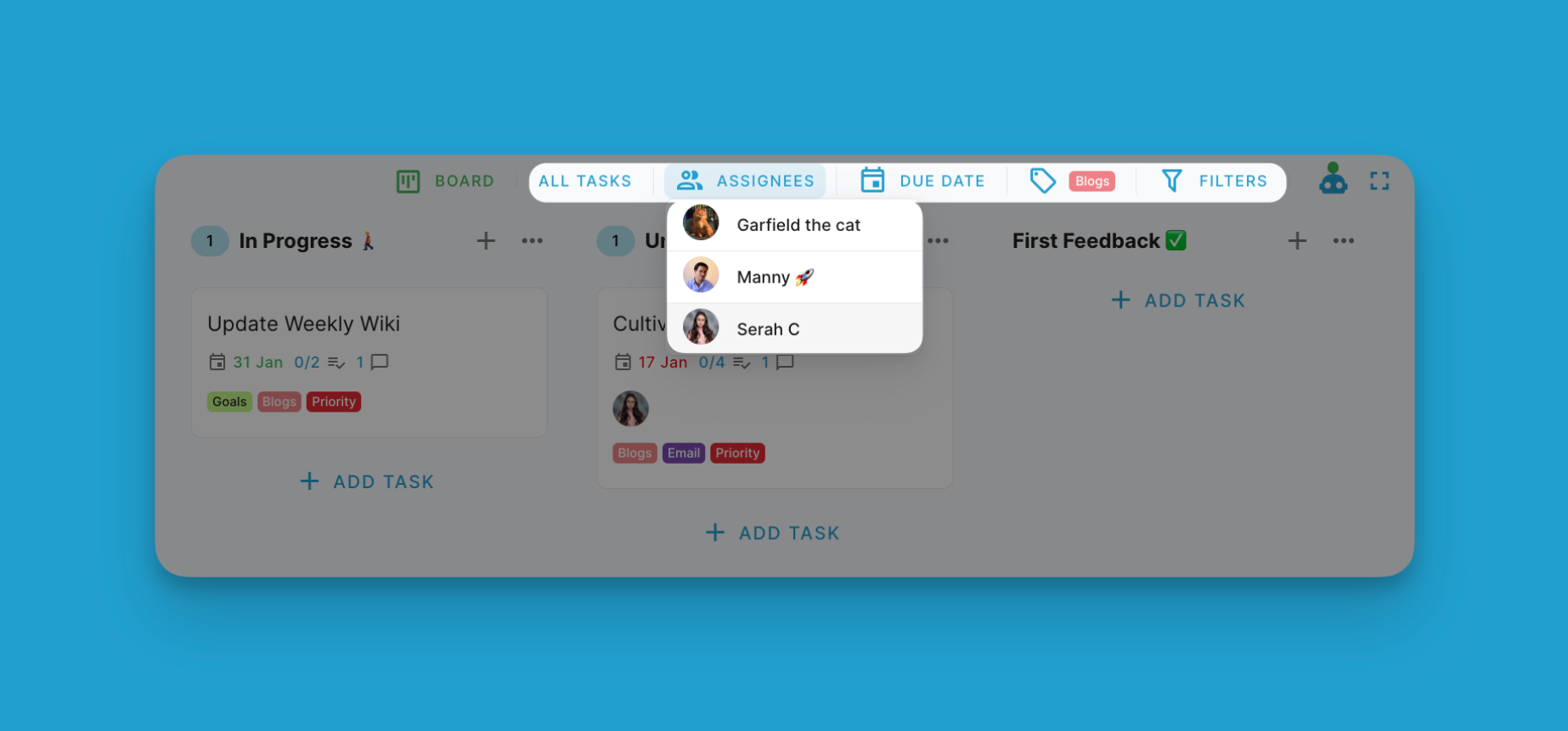
Filtros Avançados
Para acessar filtros avançados, navegue até a visualização do quadro do seu projeto. Clique no ícone de filtro no canto superior direito (parece um funil). Isso abrirá o painel de filtros e permitirá que você defina filtros baseados em campos personalizados.
Clique no ícone "+" para adicionar critérios de filtro. Você pode selecionar o campo personalizado, operador (Igual, Diferente, Contém, etc.) e o valor a ser filtrado.
Use os botões E/OU para conectar múltiplos critérios de filtro em um filtro.
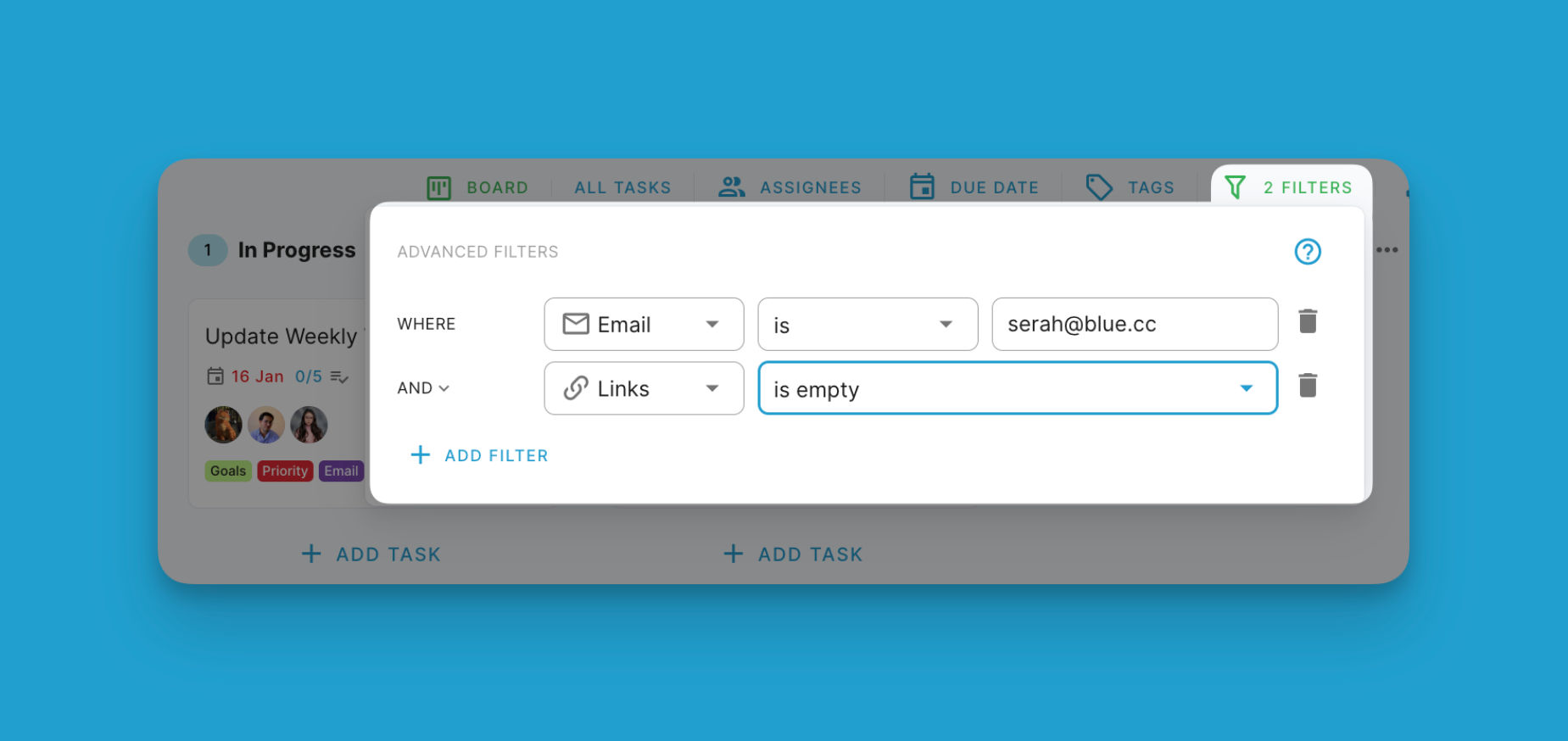
Empilhamento de Registros Filtrados
Uma vez que você aplicar filtros usando os Filtros Rápidos ou Filtro Avançado, ele filtrará instantaneamente os registros mostrados na sua visualização do projeto. Você pode adicionar múltiplos filtros para restringir ainda mais os resultados.
Os filtros atualmente ativos serão mostrados no topo, para que você saiba quais filtros estão aplicados.
Persistência dos Filtros
Quaisquer filtros que você definir permanecerão ativos mesmo se você navegar para outra visualização e voltar para a visualização do quadro mais tarde. Assim, você não precisa reaplicar filtros toda vez.